要らないファイルを削除しても、多くは一旦ごみ箱へ移動され保存された状態になります。
ごみ箱の中身を削除し(空にする)始めてそのファイルはPC上から消えます。
実はPC内部にはごみ箱のフォルダーは各パーテション毎に存在し、ごみ箱内に保存できる容量も設定できます。
それをデスクトップ上にまとめて表示しているのです。
また、ごみ箱を経由しないで直接ファイルを削除する方法もあります。
今回はごみ箱内に保存できる容量を変更する方法の紹介です。
ごみ箱のプロパティを表示する
デスクトップ上にあるごみ箱のアイコンを「右クリックしプロパティを開きます」。
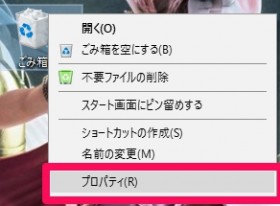
●ごみ箱のプロパティを開いたら、「ごみ箱の場所」ここが各パーティション(ドライブ)に存在するごみ箱です。
●容量を変更したいドライブを選び、カズタムサイズの数字を変更することで、ごみ箱の容量を変更できます。
表示サイズはMB 1000MBで1GBです。
また、ここでごみ箱を通らすファイルを削除する設定も選べます。
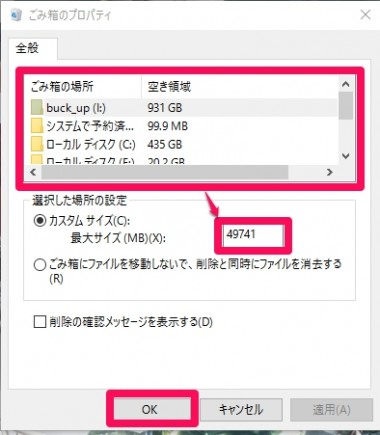
●最後にOKで閉じます。
以上でごみ箱の容量を変更する操作は完了です。
▲ごみ箱の容量を超えるファイルを削除する場合にはごみ箱を経由しないで、直接消去されますので、大きなファイルを削除する場合は注意して下さい。
まとめ
デスクトップ上にごみ箱のプロパティで各ドライブに存在するごみ箱の容量の変更ができる。
ごみ箱から削除したファイルを再度必要になった場合などは、復元ソフトなどを使用しないと難しくなります。ごみ箱内のファイルを削除する際は注意して下さい。
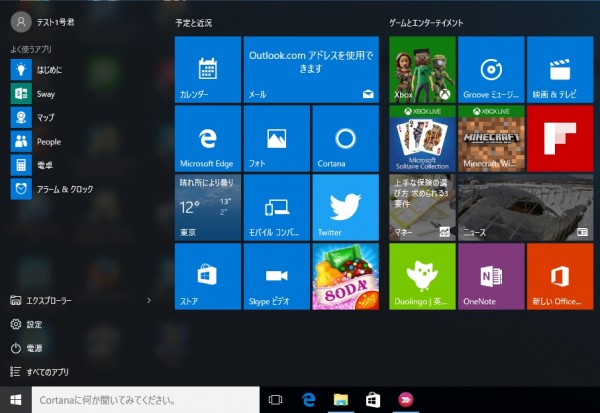
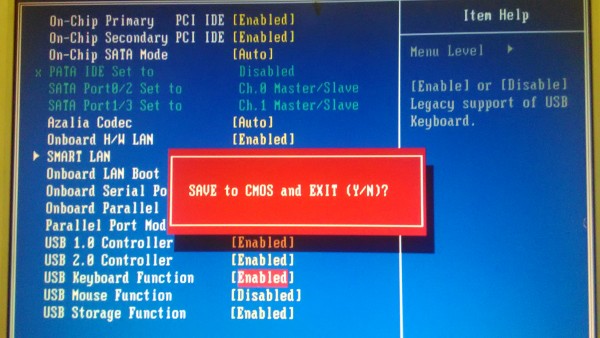
コメント